1、点击任务栏"开始"按钮,弹出开始菜单选择"计算机管理"项。

2、唤出"计算机管理"程序窗口,选择"计算机管理(本地)→系统工具→本地用户和组"文件夹。
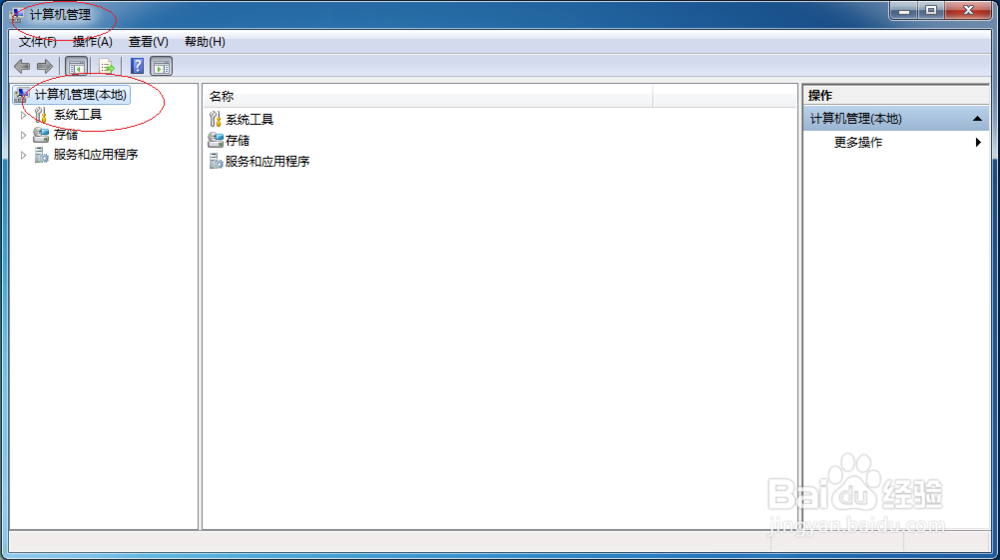
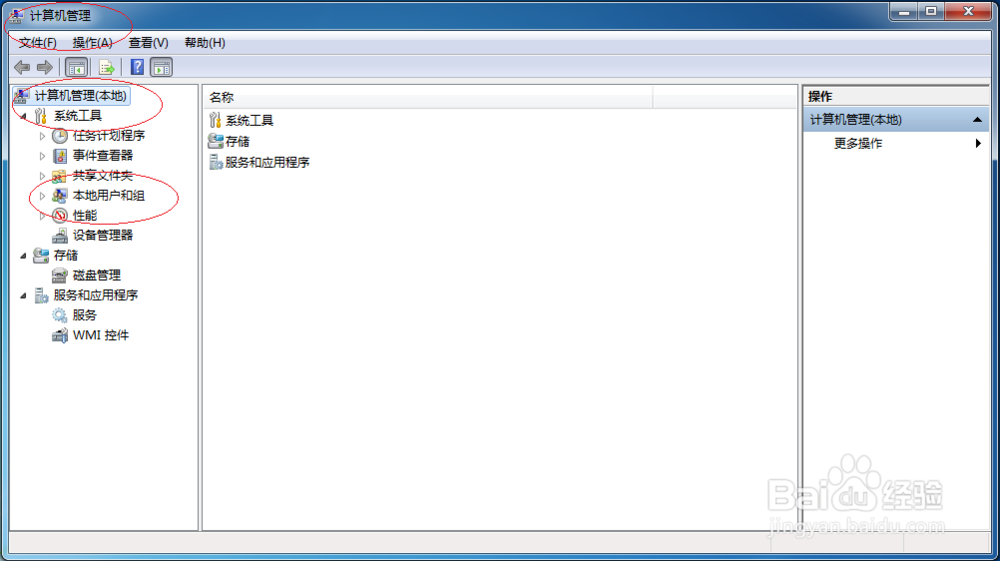
3、鼠标右击用户图标,弹出快捷菜单选择"属性"项。
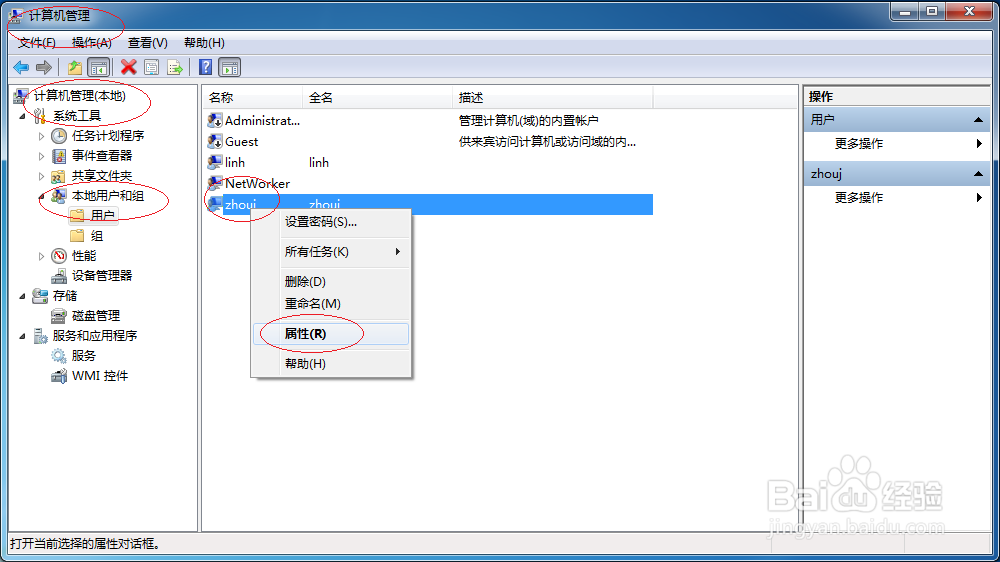
4、弹出"用户 属性"对话框,选择"配置文件"标签。
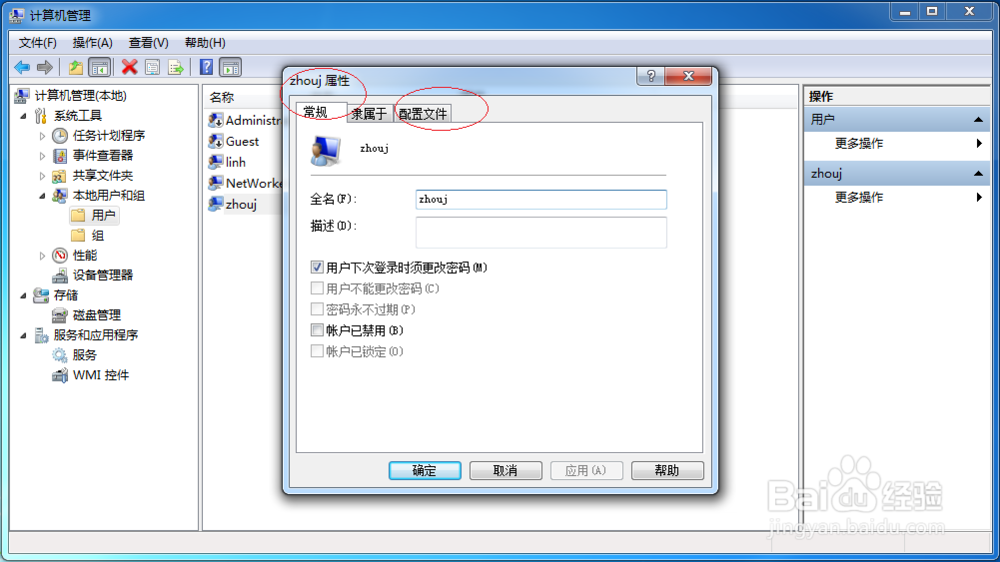
5、勾选"主文件夹→连接"单选框,设置驱动器号、主文件夹路径。

6、完成设置本地用户主文件夹的操作,本例到此希望对大家能有所帮助。

时间:2024-10-14 20:42:21
1、点击任务栏"开始"按钮,弹出开始菜单选择"计算机管理"项。

2、唤出"计算机管理"程序窗口,选择"计算机管理(本地)→系统工具→本地用户和组"文件夹。
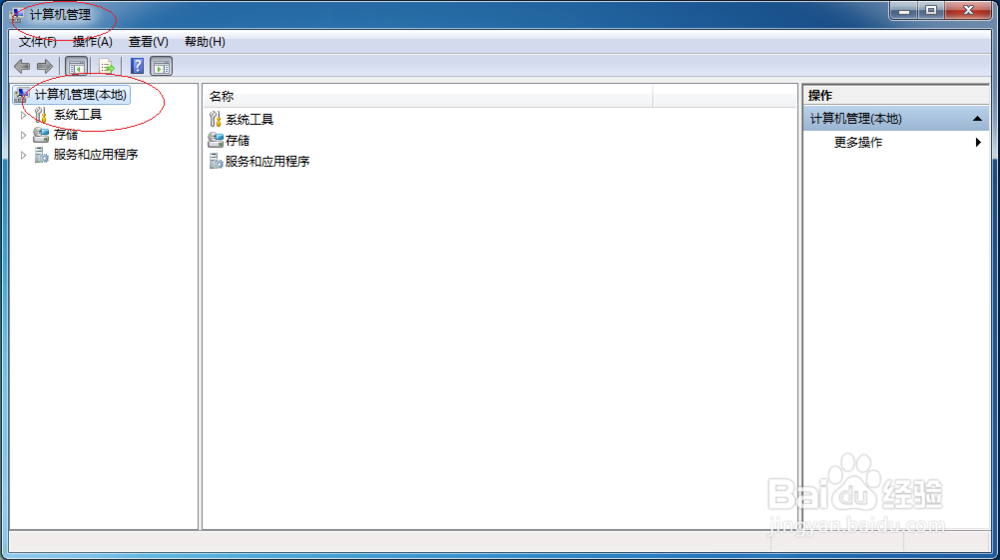
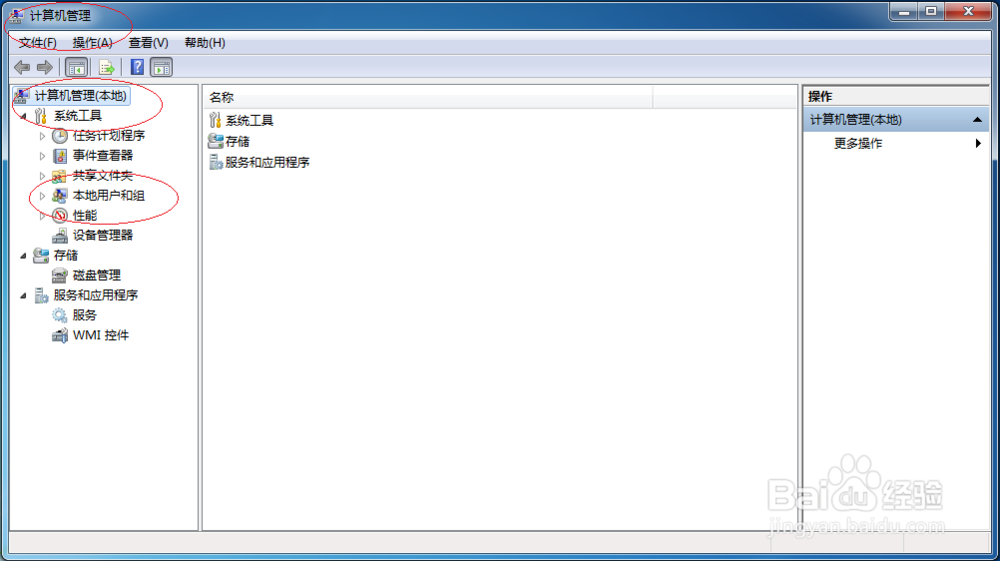
3、鼠标右击用户图标,弹出快捷菜单选择"属性"项。
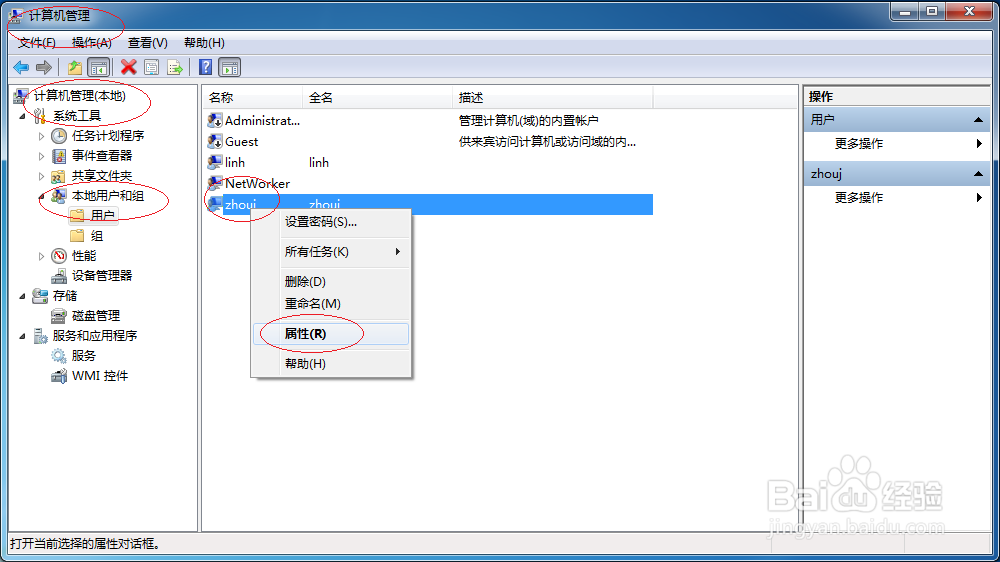
4、弹出"用户 属性"对话框,选择"配置文件"标签。
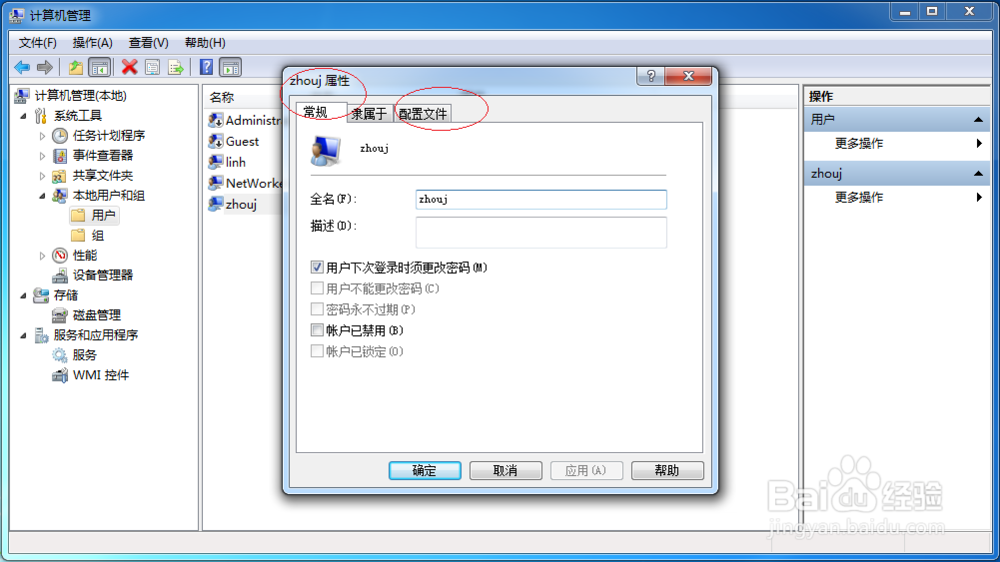
5、勾选"主文件夹→连接"单选框,设置驱动器号、主文件夹路径。

6、完成设置本地用户主文件夹的操作,本例到此希望对大家能有所帮助。

